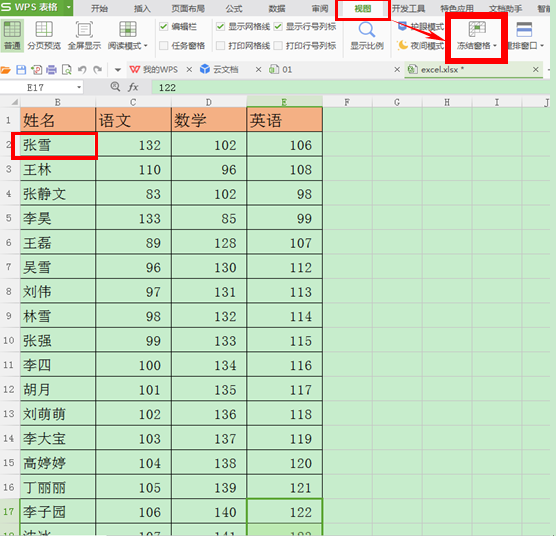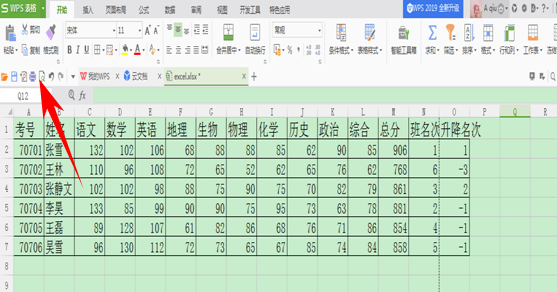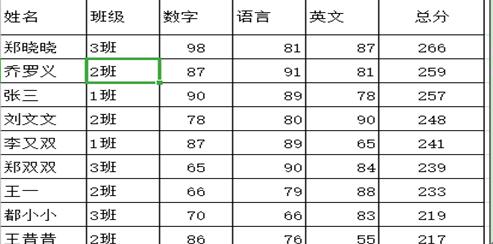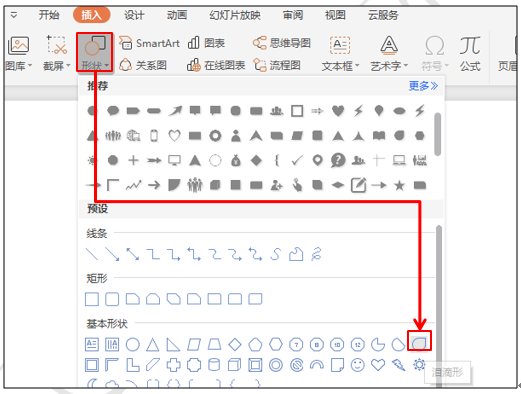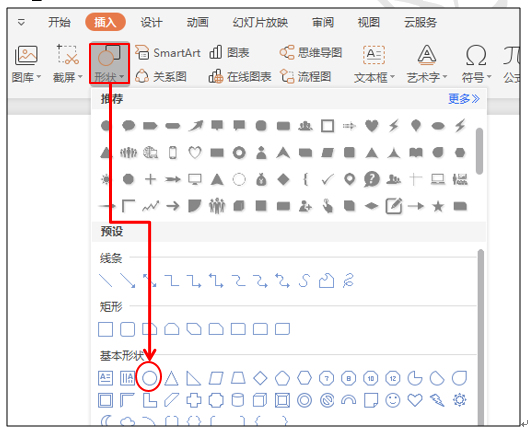networkdays函数的使用方法及实例
我们都知道WPS是一款强大的办公软件,其中各种函数多种多样,今天我们来给大家介绍NETWORKDAYS函数,NETWORKDAYS函数是返回参数start-data和end-data之间完整的工作日(不包括周末和专门指定的假期)数值,也就是我们实际的上班天数,那么我们如何将这个函数运用到WPS表格中,给我们带来便利呢,一起来看一下吧。
首先我们看到下面的表格,右侧是我们一会儿需要用到的中秋节日期,那么我们现在来计算工作天数与休假天数。
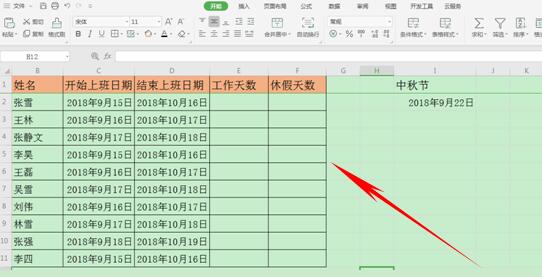
单击工具栏【公式】下的【常用函数】,在下拉菜单中单击插入函数。
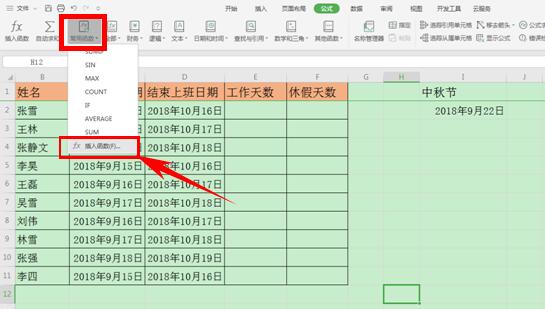
弹出对话框,在查找函数中查找出NETWORKDAYS函数,单击确定。
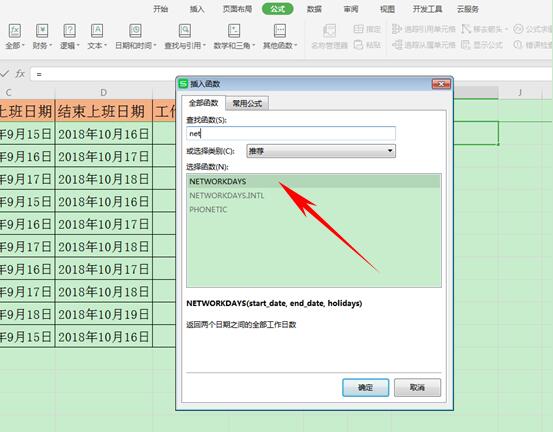
弹出对话框后,根据要求输入开始日期、终止日期和假期,假期单击右侧输入的中秋节日期。
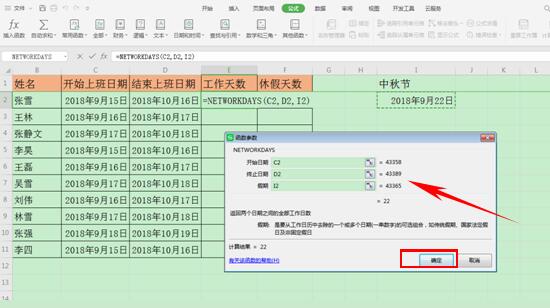
单击确定,我们看到工作天数便显示出了22天。
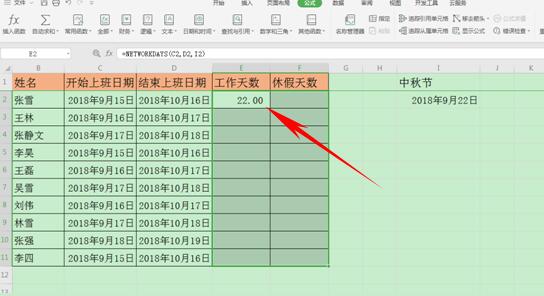
下拉填充框,将表格所有的工作天数全部填充,如下图。
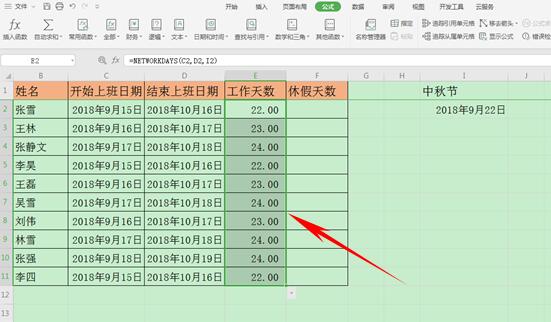
那么工作天数计算完成了后,休假天数如何计算呢,非常简单,在休假天数单元格中输入“=”然后用“结束上班日期-开始上班日期-中秋节休假日”。单击回车。
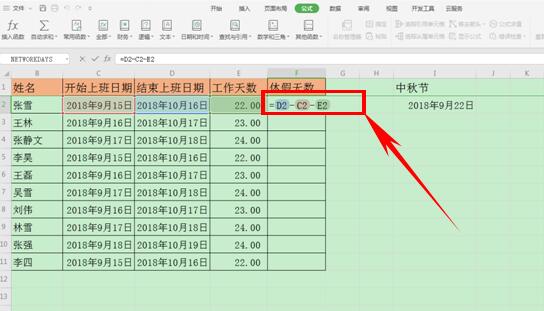
这样休假天数就计算完毕了,下拉填充框填充表格,整个表格就计算完毕了,那么看似复杂的NETWORKDAYS函数,你学会了吗?
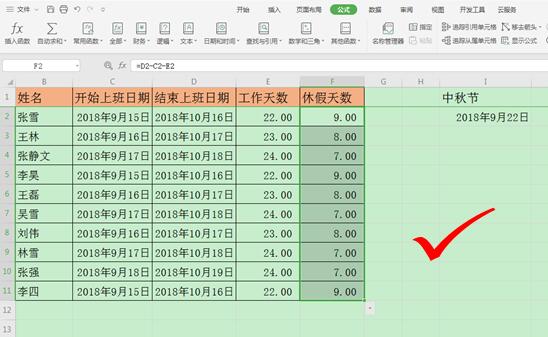
ps:如果你想学习互联网推广没有人指导,可以加客服QQ2121882157,有偿顾问。声明:本文内容转载自互联网,该文观点仅代表作者本人。本站仅提供信息存储空间服务,不拥有所有权,不承担相关法律责任。如发现本站有涉嫌抄袭侵权/违法违规的内容,请联系客服删除。